Tutorial de Photoshop en el cual aprenderás a hacer un efecto de dibujado de lápiz en cualquier fotografía.
1.- Creas un duplicado de la imagen con Ctrl + J o arrastrándola al icono de capa.

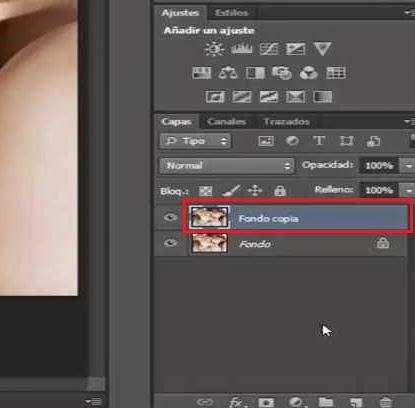
2.- Cambias el modo de la imagen a sobreexponer color.
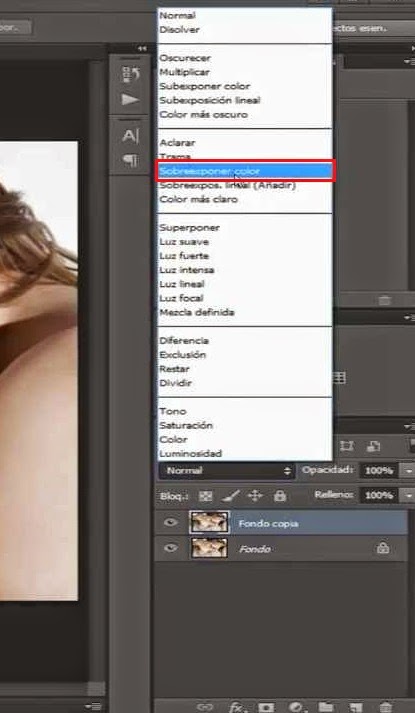
3.- Inviertes la imagen con Ctrl + I.
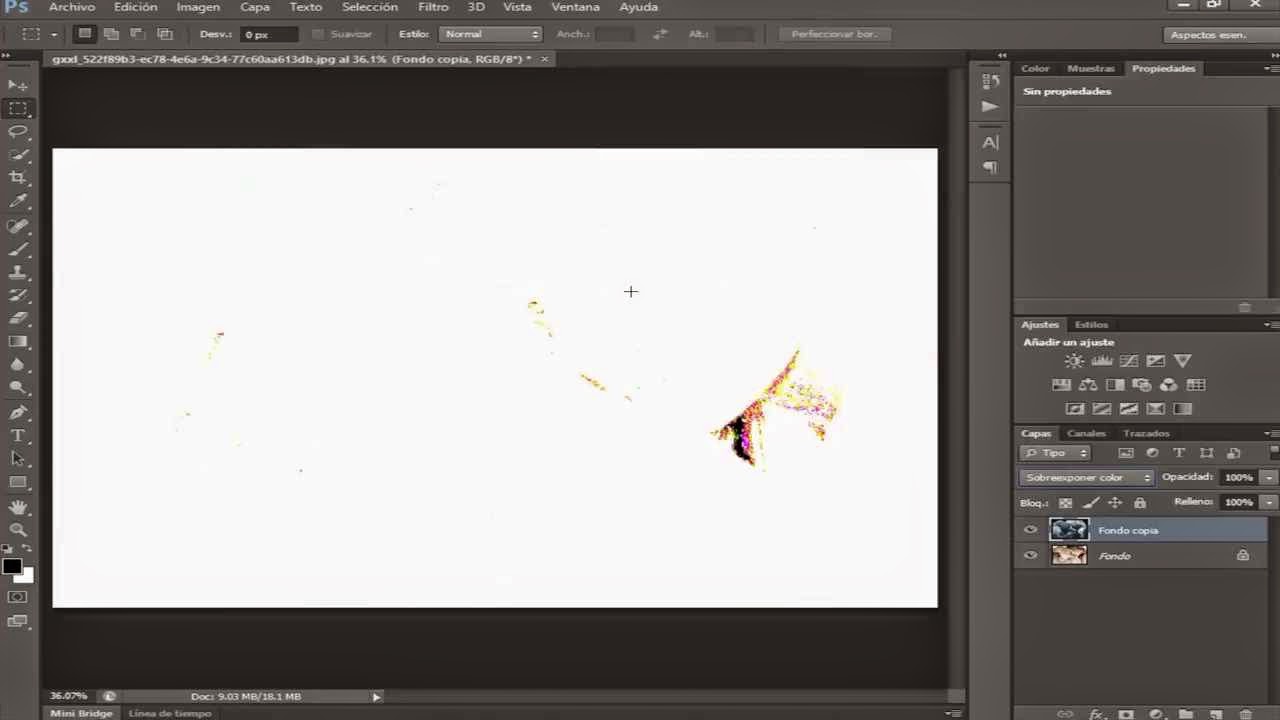
4.- Te vas a filtro>desenfocar>desenfoque gaussiano y la desenfocas una cantidad pequeña, de 3-6, luego das “ok”.
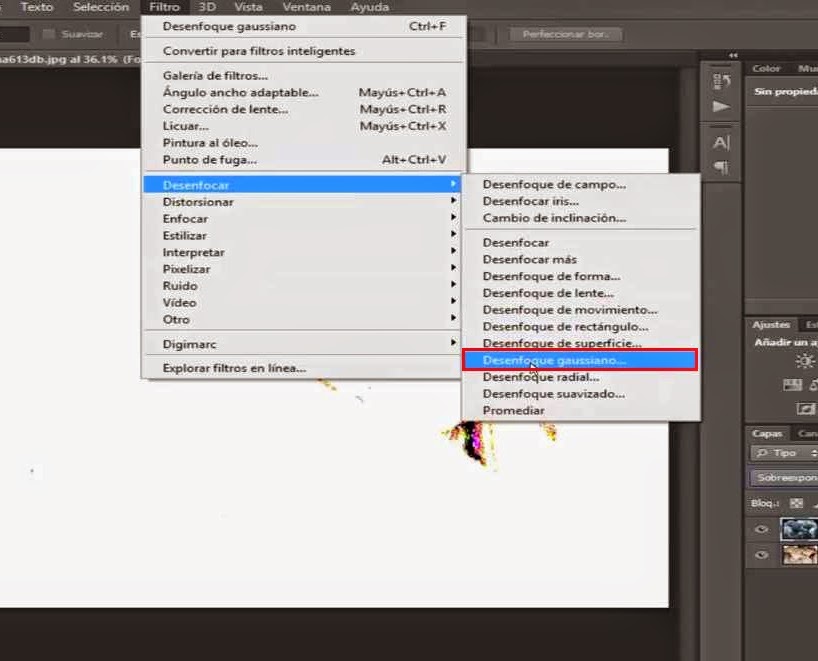
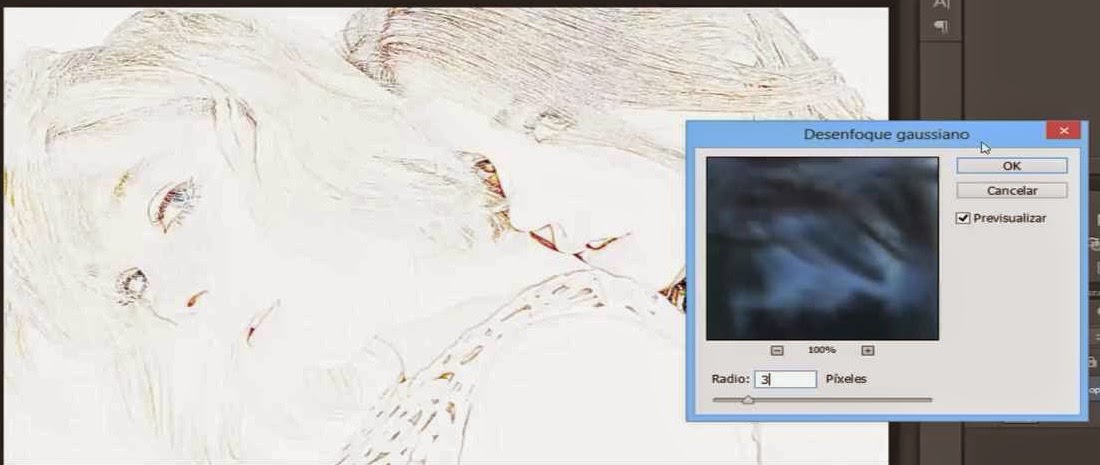
5.- Creas una nueva capa de relleno o ajuste, eliges “tono/saturación y le bajas toda la saturación.
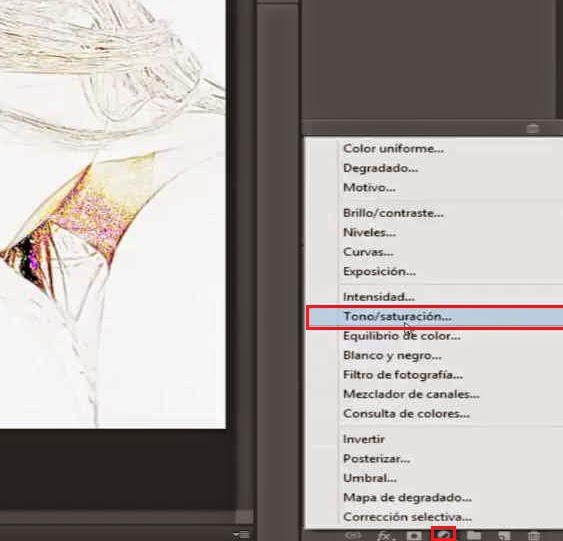
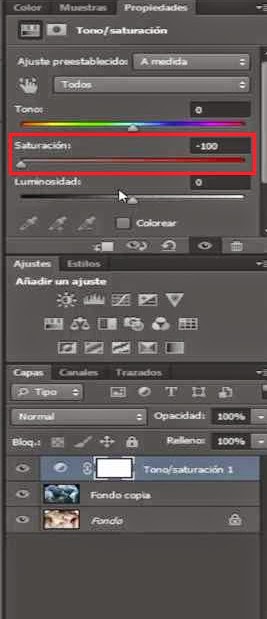
6.- Creas otra capa de relleno o ajuste y seleccionas “curvas”
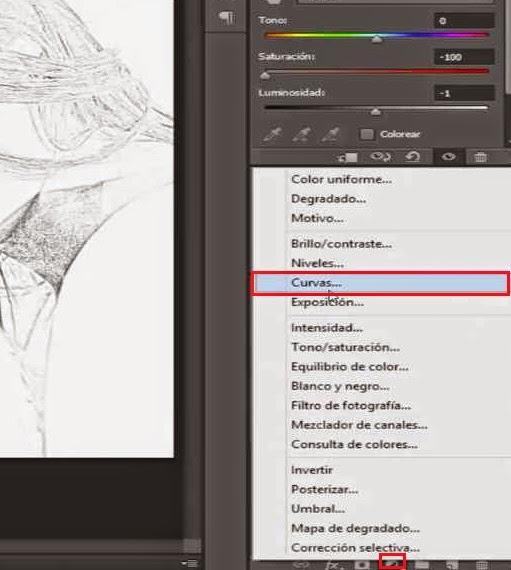
7.- Ahora simplemente baja la linea como se muestra en la imagen (puedes probar valores si lo deseas).
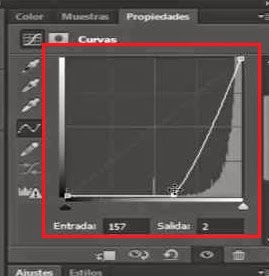
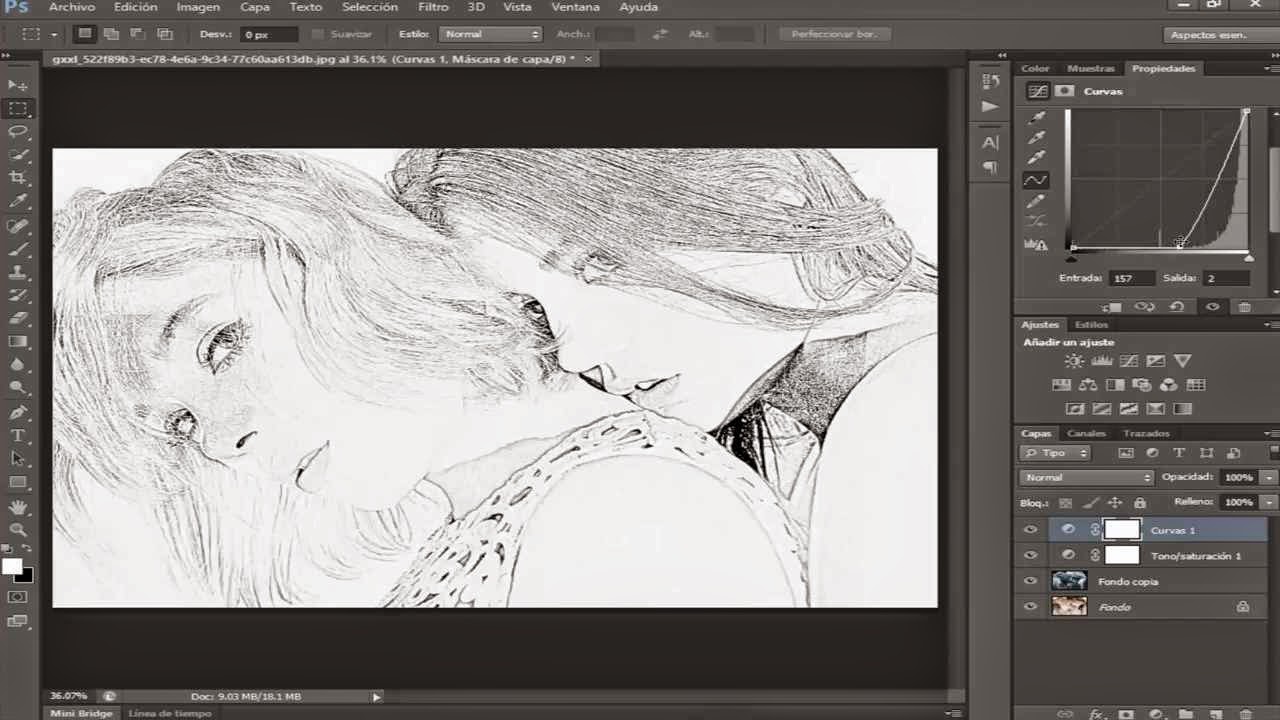
8.- También puedes modificar la capa de tono y saturación para colorear la imagen, simplemente tienes que marcar la casilla “colorear” y elegir el color que quieras.
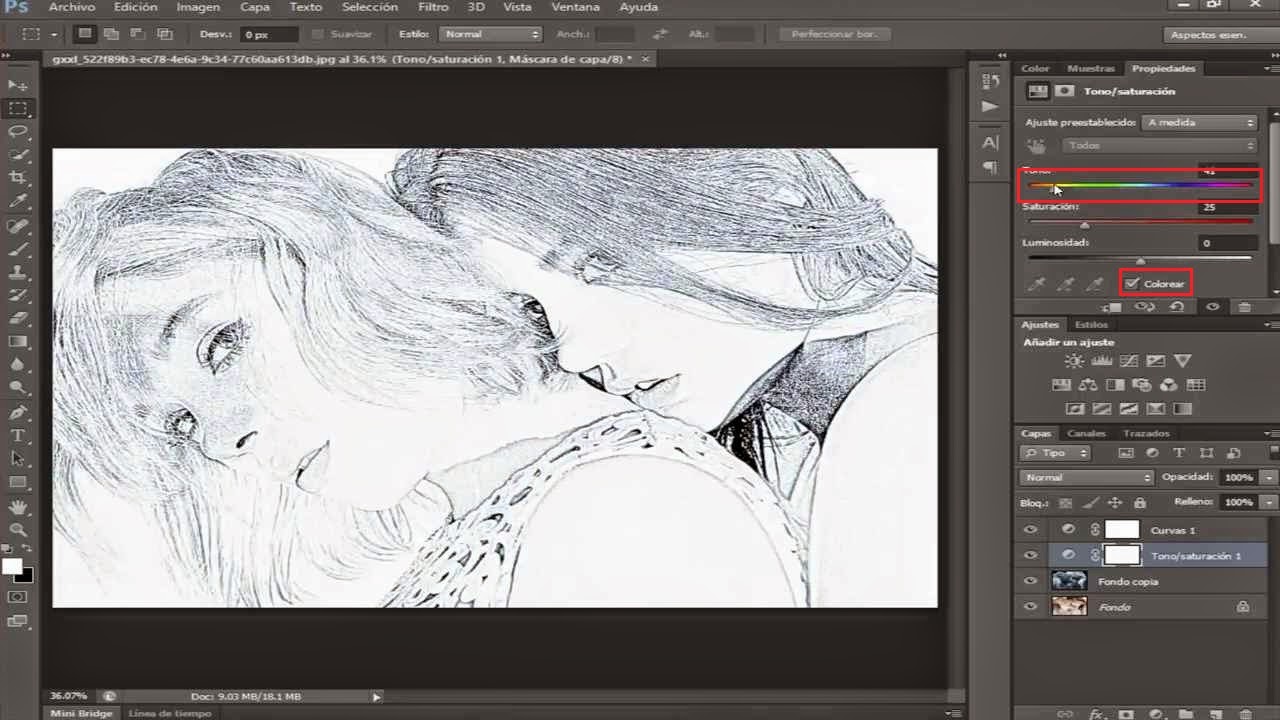
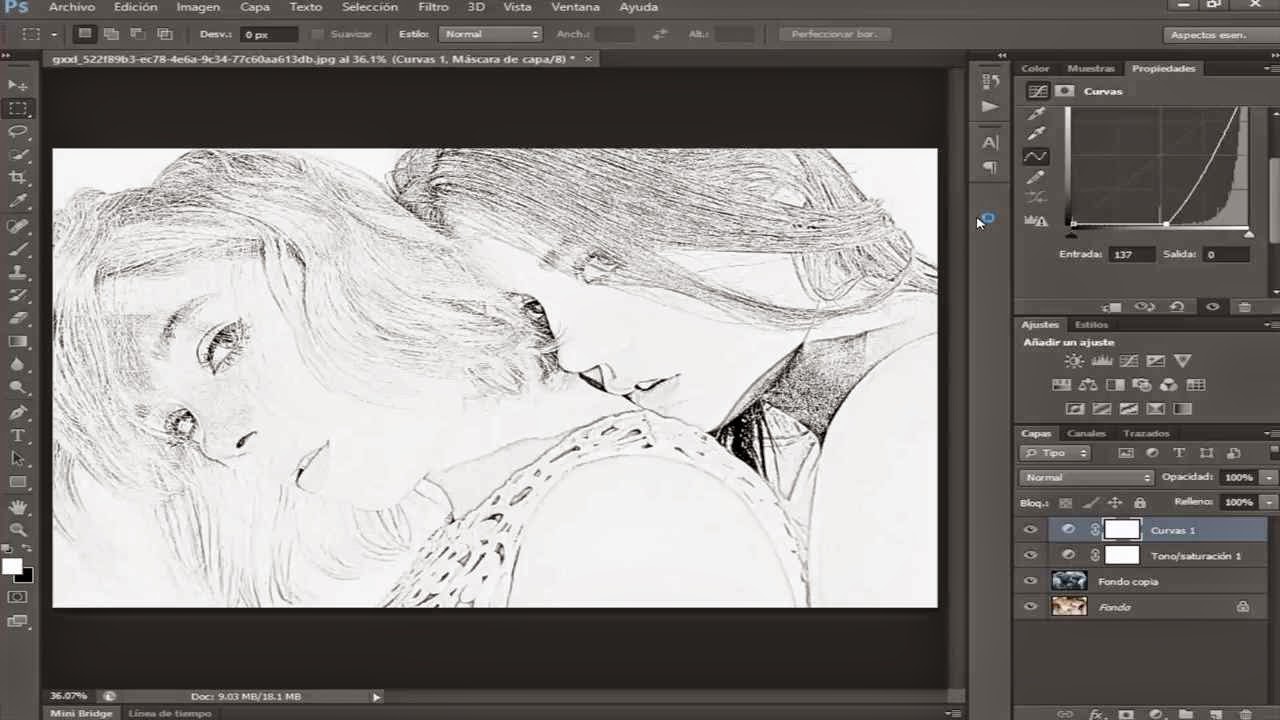
Eso ha sido todo en este simple tutorial espero les haya servido. También puedes visitar el canal para mas tutoriales








